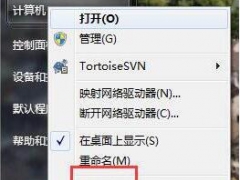xp系统升级win7系统的步骤教程[多图]
教程之家
Win7
一方面xp系统早已停止更新,使用时间也太久了,另一方面由于win7用户对win7系统使用的熟练,而且现阶段电脑对系统的要求也越来越高了,今天小编来跟大家说说xp系统升级win7系统的步骤教程,大家一起来看看吧。
1、首先我们下载口袋装机软件,之后打开选择在线重装。
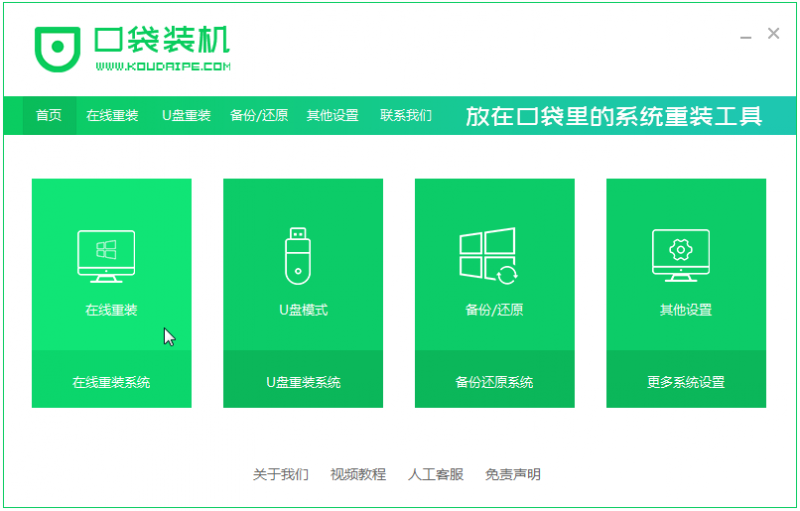
2、接着软件会自动检测电脑的运行坏境。
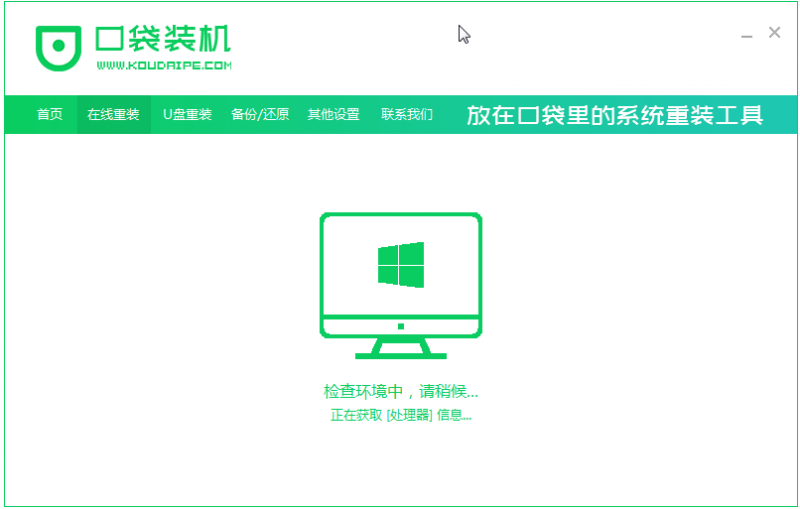
3、然后选择win7系统安装。
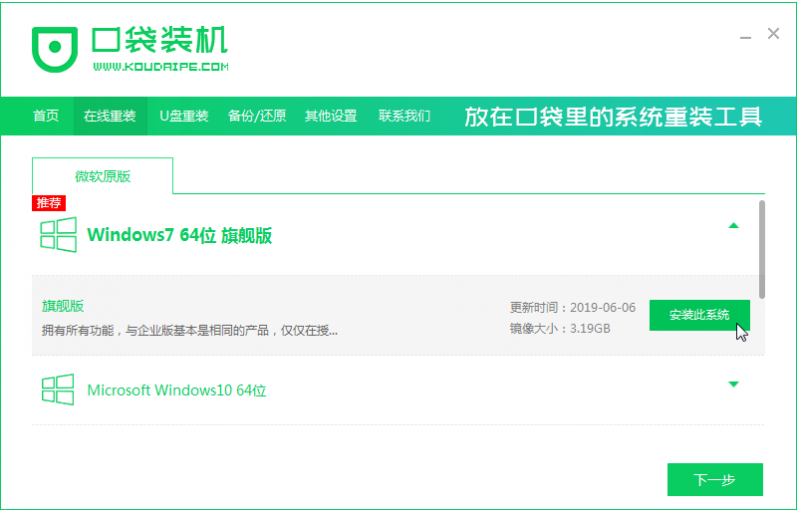
4、之后选择想要附带的系统软件。
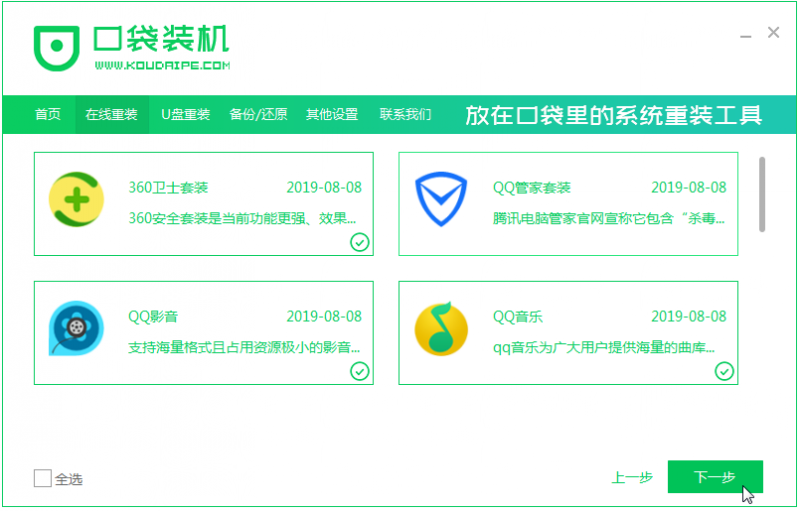
5、之后软件则开始下载资源,这时只需耐心等候。
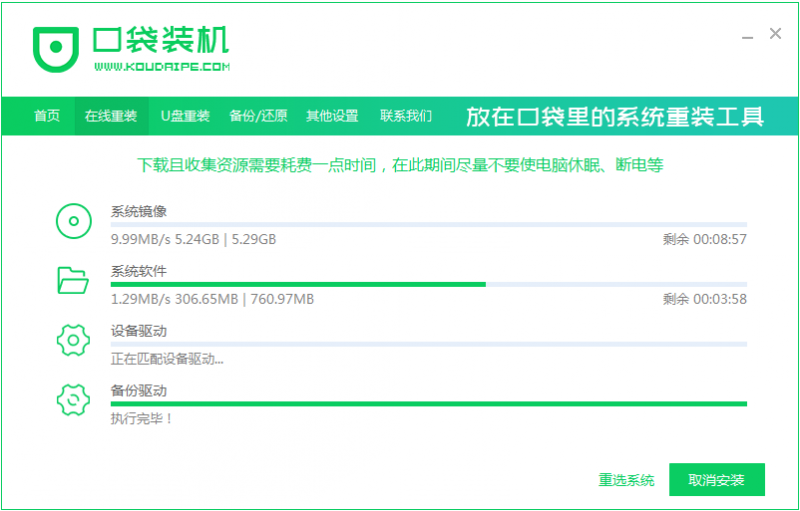
6、然后等待环境部署之后点击立即重启。
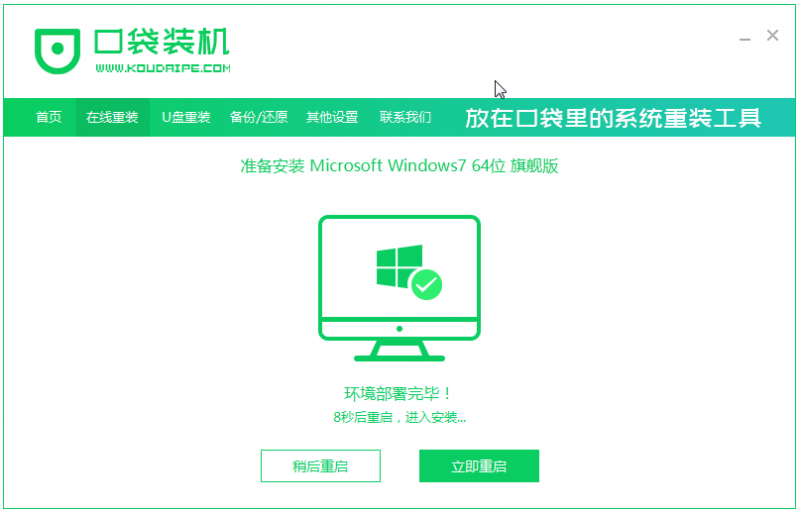
7、在重启的界面中,选择口袋PE进入PE系统。
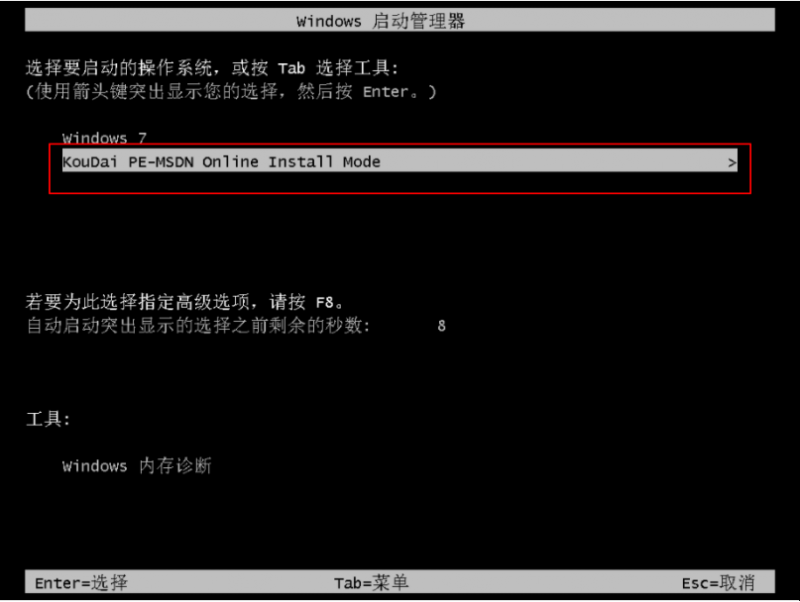
8、进入系统之后,软件会自动安装,只需要等待即可。
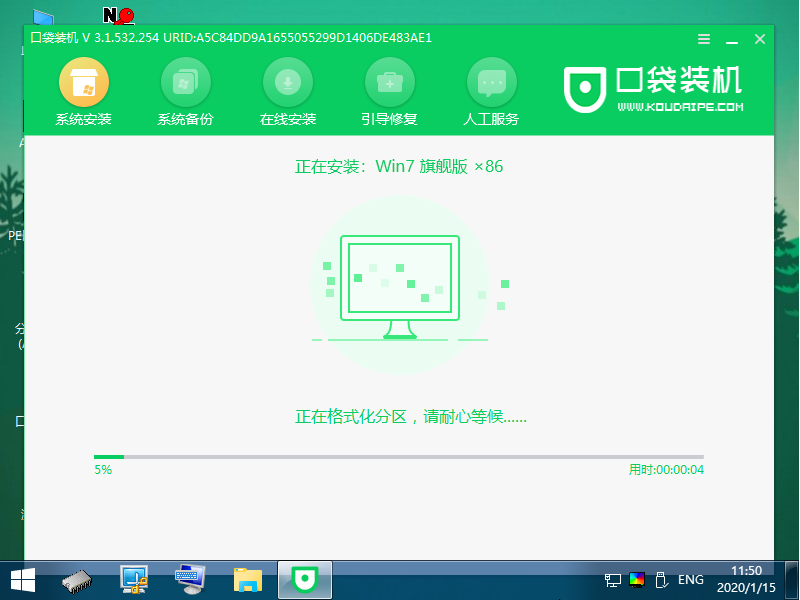
9、安装到快结束时会弹出引导修复工具,这时选择C盘引导修复。
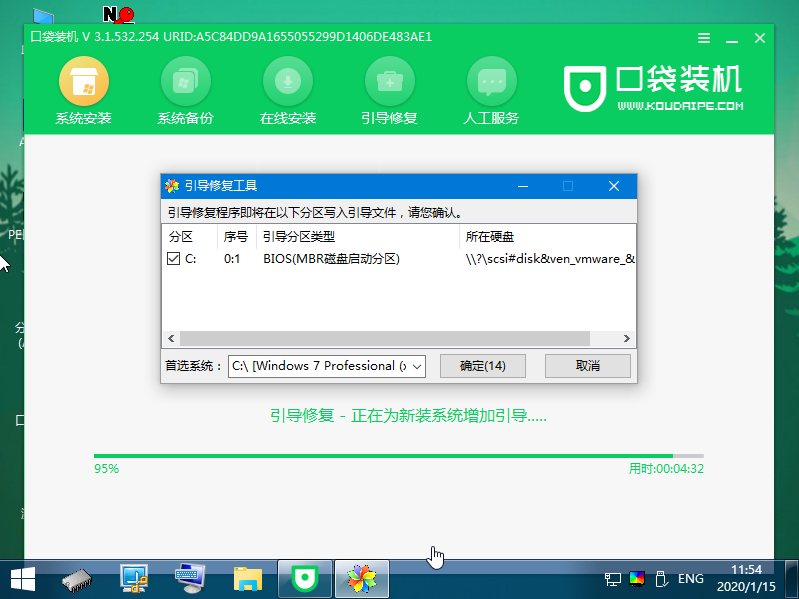
10、安装成功之后点击立即重启即可。
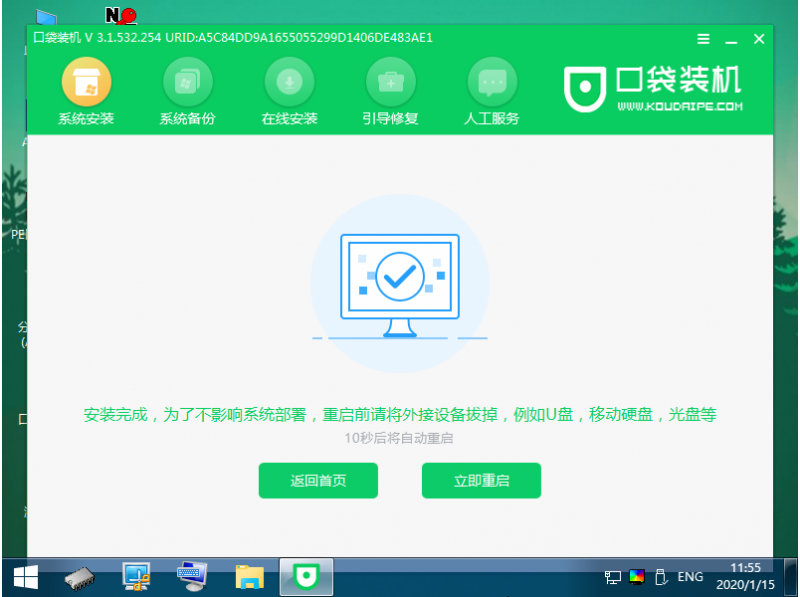
![笔记本安装win7系统步骤[多图]](https://img.jiaochengzhijia.com/uploadfile/2023/0330/20230330024507811.png@crop@160x90.png)
![如何给电脑重装系统win7[多图]](https://img.jiaochengzhijia.com/uploadfile/2023/0329/20230329223506146.png@crop@160x90.png)

![u盘安装win7系统教程图解[多图]](https://img.jiaochengzhijia.com/uploadfile/2023/0322/20230322061558376.png@crop@160x90.png)
![win7在线重装系统教程[多图]](https://img.jiaochengzhijia.com/uploadfile/2023/0322/20230322010628891.png@crop@160x90.png)
![win7电脑系统重装步骤[多图]](https://img.jiaochengzhijia.com/uploadfile/2022/0831/20220831212616186.jpg@crop@240x180.jpg)
![win7怎么设置待机不黑屏 win7设置电脑桌面不黑屏的两种方法[多图]](https://img.jiaochengzhijia.com/uploads/allimg/200504/1445146160-0-lp.png@crop@240x180.png)
![深度技术旗舰版系统win7下载地址[多图]](https://img.jiaochengzhijia.com/uploadfile/2022/0916/20220916124056582.png@crop@240x180.png)